- Autore Jason Gerald [email protected].
- Public 2024-01-19 22:13.
- Ultima modifica 2025-01-23 12:21.
Snapchat consente agli estranei di inviarti messaggi inviando foto e brevi video (snap). Se desideri ricevere solo messaggi dagli amici, devi solo seguire alcuni passaggi per modificare le impostazioni sulla privacy del tuo account.
Fare un passo
Parte 1 di 2: impostazione della privacy

Passaggio 1. Apri l'app Snapchat
Cerca l'app Snapchat sul tuo telefono. L'icona è gialla con un fantasma bianco al centro.

Passaggio 2. Toccare l'icona fantasma che si trova nella parte superiore centrale dello schermo
Quando apri Snapchat, puoi vedere una piccola icona a forma di fantasma sullo schermo. Fare clic sull'icona.
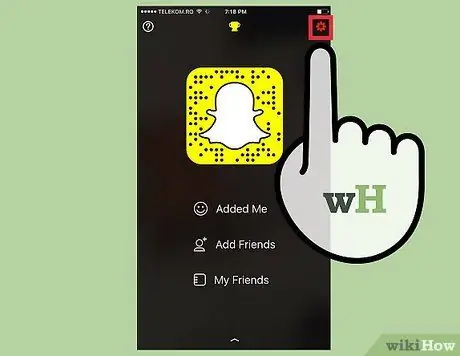
Passaggio 3. Fare clic sull'icona a forma di ingranaggio presente nell'angolo in alto a destra dello schermo
Dopo aver toccato l'icona del fantasma, apparirà un menu a discesa. Nel menu è presente un'icona a forma di ingranaggio rossa o bianca per accedere alla pagina delle impostazioni nell'angolo in alto a destra dello schermo.
- Se l'icona a forma di ingranaggio è rossa, è necessario aggiornare le impostazioni.
- Se l'icona a forma di ingranaggio è bianca, non hai nuove attività o notifiche.
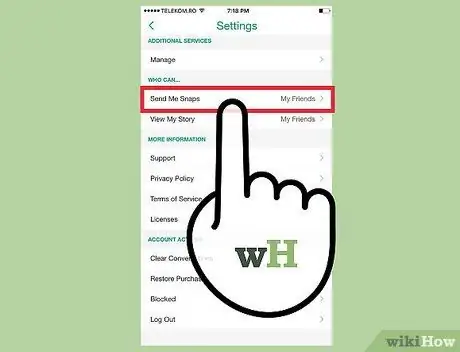
Passaggio 4. Seleziona "Inviami snap"
Scorri verso l'alto sullo schermo fino a visualizzare la sezione "Chi può…". La prima opzione in quella sezione è "Inviami snap". Seleziona l'opzione.
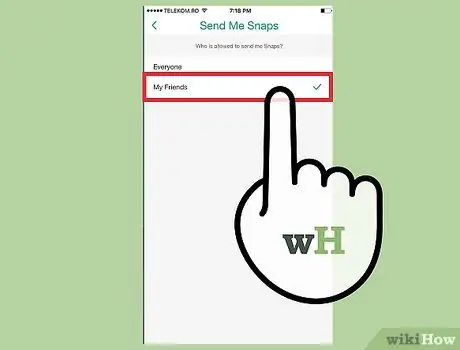
Passaggio 5. Seleziona "I miei amici"
Domanda “Chi è autorizzato a inviarmi Snap?” verrà visualizzato sullo schermo. Se c'è un segno di spunta accanto all'opzione "Tutti", chiunque (compresi gli estranei) può inviarti post. Pertanto, tocca l'opzione "I miei amici".
Toccare il pulsante Indietro (freccia mostrata nell'angolo in alto a sinistra dello schermo) per salvare le impostazioni
Parte 2 di 2: aggiunta di amici
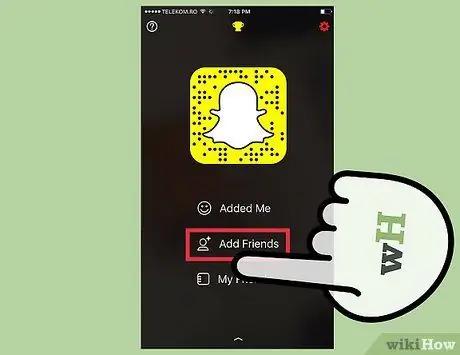
Passaggio 1. Aggiungi amici
Poiché gli estranei non possono inviarti messaggi, dovrai aggiungere amici ai tuoi contatti per ricevere i messaggi. In questo modo, puoi ancora ricevere post da amici e persone che conosci.
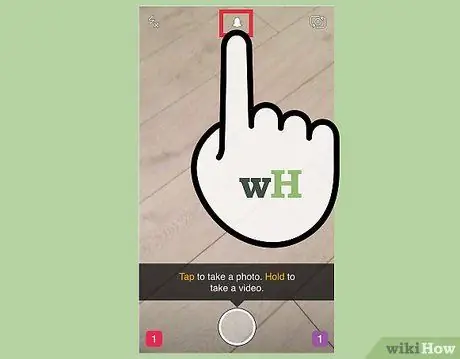
Passaggio 2. Apri l'app Snapchat e fai clic sull'icona fantasma che viene mostrata nella parte in alto al centro dello schermo
Successivamente, sullo schermo apparirà un menu a discesa.
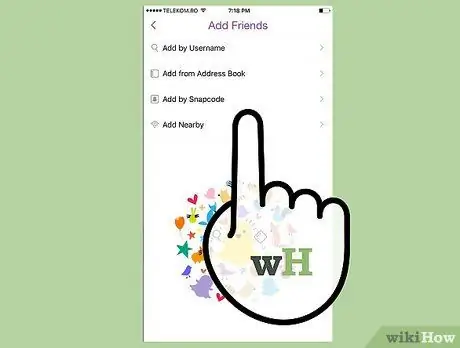
Passaggio 3. Seleziona "Aggiungi amici"
Successivamente, verrà visualizzato un menu con diverse opzioni per l'aggiunta di amici. Puoi aggiungere amici in diversi modi:
- Trova il nome utente dell'amico che desideri aggiungere. Digita il nome utente del tuo amico, quindi tocca il pulsante "+".
- Importa le informazioni di contatto dall'elenco dei contatti del dispositivo. In questa opzione, l'applicazione accederà ai contatti che sono stati salvati sul telefono/dispositivo. Dopodiché, devi solo premere il pulsante "+" per aggiungere l'utente come amico.
- Usa uno snapcode personalizzato per aggiungere amici.
- Cerca altri utenti che sono intorno a te. In questa opzione, l'app cercherà gli utenti Snapchat vicino a te.
- Devi aspettare che l'utente aggiunto accetti la richiesta di amicizia prima di poterti inviare dei post. Tuttavia, tieni presente che i post che ricevi ora sono (almeno) inviati da persone che conosci, non da estranei.






